win10鼠标点击开始菜单没反应 Win10开始菜单无法点击解决方法
更新时间:2024-09-27 11:36:46作者:yang
近期有不少Win10用户反映在使用电脑时遇到了一个常见的问题,就是鼠标点击开始菜单后没有任何反应,这个问题给用户带来了不便,让他们无法正常使用电脑。不过幸运的是这个问题并不难解决,只需要一些简单的操作就可以恢复开始菜单的正常功能。接下来我们就来了解一下Win10开始菜单无法点击的解决方法。
步骤如下:
1.首先鼠标右击桌面“此电脑”图标,再弹出来的列表中点击“管理”。
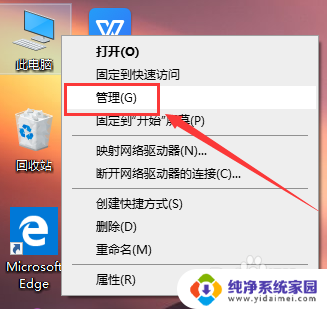
2.然后进入到“计算机管理”窗口,点击“服务和应用程序→服务”。
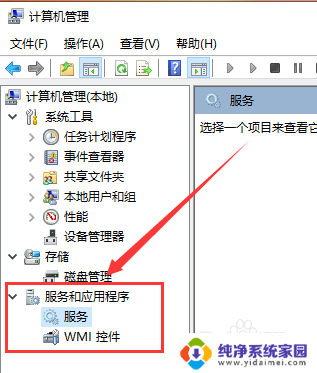
3.然后找到“User Manager”服务,鼠标右击,
选择“重新启动”即可完成“User Manager”的重新启动与运行。
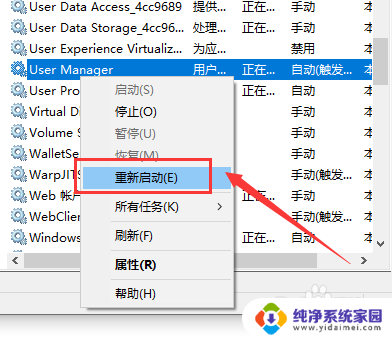
以上就是win10鼠标点击开始菜单没反应的全部内容,如果你遇到这种情况,可以尝试按照以上方法来解决,希望对大家有所帮助。
win10鼠标点击开始菜单没反应 Win10开始菜单无法点击解决方法相关教程
- win10点开始没反应 Win10开始菜单点击无反应怎么办
- win10按开始键没有反应 Win10开始菜单点击无反应怎么办
- win10右击开始菜单没反应 Win10开始菜单右键点击没反应怎么修复
- win10开始菜单左键点击无效,右击可以 Win10开始菜单左键点击无效右键有效怎么办
- win10开机重置电脑按哪个键 Win10开始菜单点击无反应怎么办
- windows10开始菜单左键点击无效 win10开始菜单左键点击无效右键可以用
- 为什么电脑按开始键没反应 Win10开始菜单点击无反应怎么办
- win10开始点不动 win10开始菜单无法打开解决方法
- win10开始菜单右键才能打开 win10开始菜单左键单击无效右键可以正常使用怎么解决
- 电脑开始按钮点不动 Win10开始菜单无法打开怎么办
- 怎么查询电脑的dns地址 Win10如何查看本机的DNS地址
- 电脑怎么更改文件存储位置 win10默认文件存储位置如何更改
- win10恢复保留个人文件是什么文件 Win10重置此电脑会删除其他盘的数据吗
- win10怎么设置两个用户 Win10 如何添加多个本地账户
- 显示器尺寸在哪里看 win10显示器尺寸查看方法
- 打开卸载的软件 如何打开win10程序和功能窗口